Sie haben eine Videokonferenz und haben noch keine Webcam – wir haben die Lösung
Videokonferenzen sind heutzutage aus unserem Arbeitsalltag kaum wegzudenken. Doch was tun Sie, wenn Sie keine Webcam besitzen? Wir zeigen Ihnen, welche schnelle Alternative es zu herkömmlichen Webcams gibt.
So kommt die DroidCam-App ins Spiel – ein hervorragendes Werkzeug, um zum Veralten verdonnerte Smartphones als Webcams zum Leben zu erwecken.
Die DroidCam-App bietet die Möglichkeit, ein Smartphone in eine Webcam umzuwandeln und per USB-Kabel oder WLAN eine Verbindung zwischen Smartphone und Computer herzustellen.
So einfach geht’s – die Schritt-für-Schritt Anleitung
- Zuerst laden Sie die DroidCam- App aus dem Play Store oder dem App Store herunter
- Als nächster Schritt wird die DroidCam Client-App auf dem Rechner installiert (unter http://www.dev47apps.com/)
- Jetzt können Sie ganz einfach die DroidCam Client App auf dem Computer öffnen und auf das mittlere Symbol klicken, um die Verbindung mit einem USB-Kabel herzustellen
Wichtig: Bei Apple Geräten muss dazu auf dem Computer iTunes mit dem Smartphone verbunden sein.
Bei Android-Geräten muss das USB-Debugging aktiviert sein.
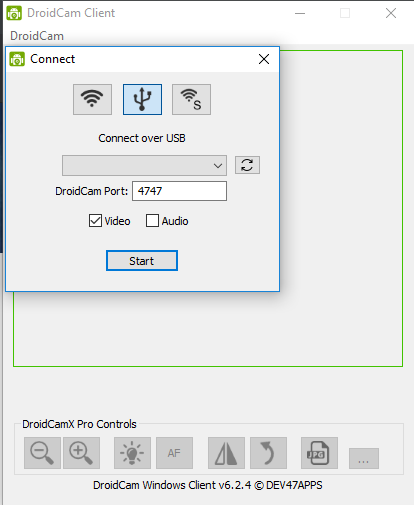
- In der jeweiligen Konferenz-App bspw. Microsoft Teams kann jetzt unter Einstellungen/Geräte/Kamera/DroidCam Source ausgewählt werden
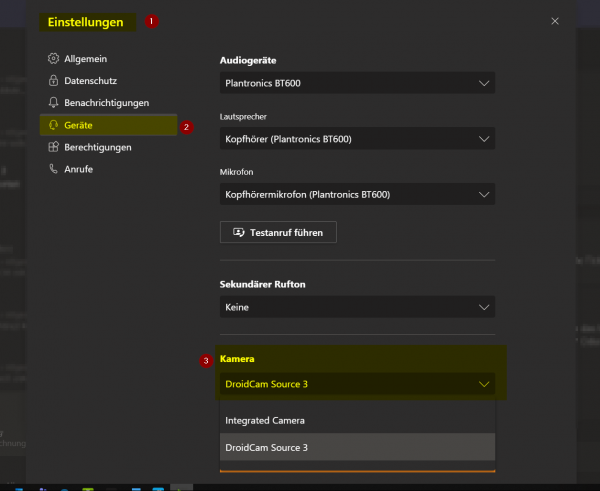
Jetzt müssen wird das Smartphone nur noch richtig ausrichten, damit wir ein ‚gutes Bild‘ abgeben.
Außerdem besteht die Möglichkeit das Smartphone per WLAN mit dem Computer zu verbinden. Um Verzögerungen zu vermeiden, wird jedoch die Verbindung mit dem USB-Kabel bevorzugt.
Die 4-Schritte Anleitung für die Verbindung per WLAN
- Für die Verbindung mit dem WLAN brauchen Sie ebenfalls die DroidCam- App auf dem Smartphone und den DroidCam Client-App auf dem Computer
- In der DroidCam Client-App wählen Sie das erste Symbol
Wichtig: Computer und Smartphone müssen sich im selben Netzwerk befinden.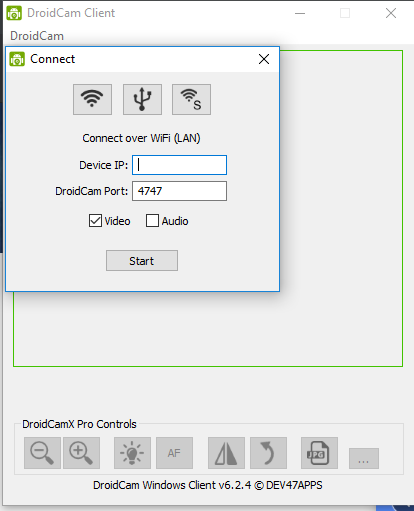
- Die IP-Adresse, die auf dem Smartphone-App erscheint, wird im DroidCam Client-App am Computer eingegeben
Die DroidCam-App ist in der Standardversion kostenfrei. Um weitere Einstellungen der Kamera zu aktivieren wird eine kostenpflichtige Pro Version angeboten. Für die Nutzung als einfache Webcam ist die kostenfreie Version jedoch vollkommen ausreichend.
Bei weiteren Fragen rund um das Thema Videokonferenzen erreichen Sie uns telefonisch unter +49 7144 700100 oder schreiben Sie uns sales@osthoff.net

Kevser Sahan
Auszubildende IT-Systemkauffrau bei Osthoff innovations
- Zentrales Adressbuch für Teams Telefonie - 15. März 2023
- Microsoft Teams – Organisationen verlassen - 8. Dezember 2022
- Wie aktiviert man DND in Microsoft Teams? - 7. Dezember 2022


